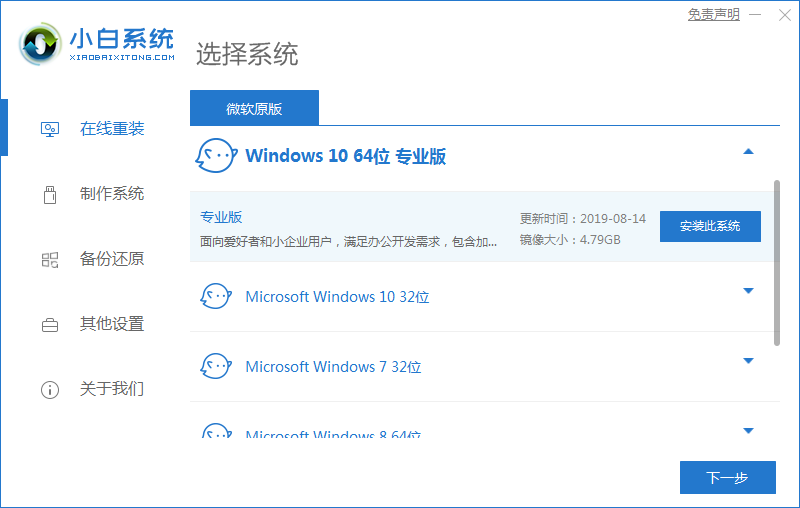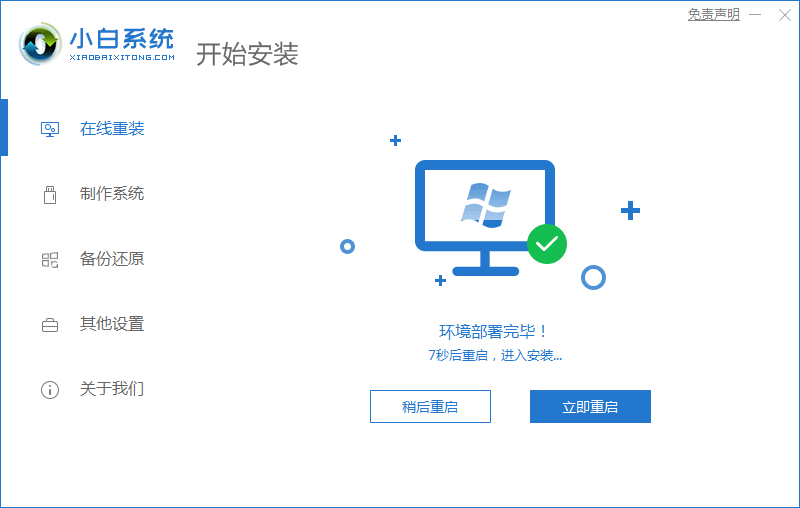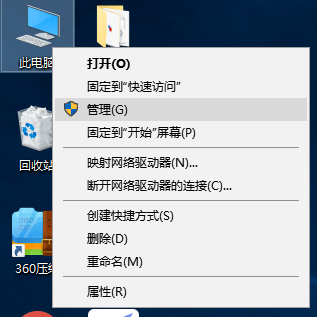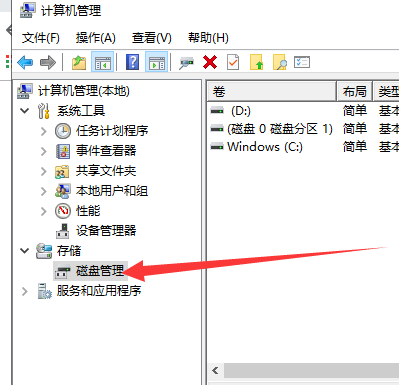重装win10系统后找不到硬盘怎么办
|
win10 系统的性能比较高,很多朋友都选择使用win10系统。不过使用时间久后可能有系统崩溃的情况,很多朋友选择重装win10系统。不过在重装系统过程中往往遇到一些新的问题。比如说:重装win10系统后找不到硬盘。这个问题也困扰了小编许久。现在小编终于了解到怎么解决这个硬盘找不到的问题了,也分享给各位朋友们。 方法一:BIOS设置 1、按下开机键,然后不停的点击BIOS启动热键,不停的主板按键不同,在开机品牌logo界面下方一般会有显示,也可以尝试F2、F12、ESC、Del这几个按键进入BIOS。进入BIOS左右方向键切换至configuration(电脑配置项),找到SATA Controller Mode(硬盘模式) 2、将硬盘模式改为AHCI,按下F10保存更改进入PE即可正常安装系统。 此方法适用于重装win10系统时找不到硬盘,是win10原版镜像没有raid模式驱动导致 方法二:更新驱动,初始化磁盘 1、右击此电脑,选择管理 2、打开计算机管理后,点击左侧的设备管理器,查看磁盘驱动有没有安装,尝试进行更新一下驱动 3、如果驱动安装正确的话就点击左侧的磁盘管理 4、如果有未初始化的硬盘,就会自动弹出初始化的提示,总容量小于或等于2TB的硬盘,分区表可以选择MBR。大于2T的可以选择gpt分区形式,不过要注意BIOS是uefi引导模式。选择好后点击确定,再进行分区就可以正常使用。 这个是小编目前整理到的重装系统后找不到硬盘的解决方法,希望能帮助到大家。 标签: 重装系统后找不到硬盘win10系统硬盘消失重装win10系统硬盘找不到的解决方式 |